Как удалить друга из фейсбука: Как удалить определенного человека из друзей на Facebook?
Как удалить друзей на Facebook? 2022 Отписаться от людей в Facebook
Разглашение: Некоторые ссылки на этом сайте являются партнерскими. Это означает, что если вы нажмете на одну из ссылок и купите товар, я могу получить комиссию. Однако все мнения принадлежат мне.
В этом блоге я упомянул, как удалять друзей на Facebook.
Управление отношениями в Facebook может быть чрезвычайно сложным и головокружительным. Какой запрос о дружбе подтвердить, а какой удалить, — непростое решение.
Некоторые люди могут действительно раздражать своими сообщениями, или там может быть какая-то запись или информация, которыми вы не хотите делиться со своими соседями или коллегами. Короче говоря, может быть множество других причин, чтобы удалить человека из друзей. Facebook.
Лучшее в том, чтобы удалить человека из друзей на Facebook, — это то, что он не получает уведомления. Таким образом, легче очистить свой загроможденный список друзей и удалить тех, с которыми вы больше не хотите общаться. При этом главный вопрос, который волнует большинство людей: как вы удалились из друзей на Facebook.
При этом главный вопрос, который волнует большинство людей: как вы удалились из друзей на Facebook.
Давайте углубимся в весь этот процесс как удалить друзей в Facebook:
Содержание
- Как удалить из друзей на Facebook
- Как удалить друзей на Facebook
- Добавление в список с ограничениями
- Как отписаться от людей в Facebook
- Добавить как знакомого
- Вывод: — Как удалить друзей на Facebook?
Есть много способов удалить человека из друзей на Facebook. Давайте посмотрим на самый простой:
- Перейдите на хронологию человека, которого вы хотите удалить из друзей в Facebook.
- Вверху страницы, рядом с его / ее именем, вы увидите кнопку друга. Щелкните по этой кнопке. Прокрутите вниз и выберите опцию «Удалить из друзей».
- Как только вы нажмете кнопку, человек будет удален из друзей, и вы больше не будете с ним дружить на Facebook.

Описанный выше метод удаления кого-либо из друзей на Facebook необходимо использовать, открыв профиль отдельного человека, это требует много времени. Если вы планируете более организованную очистку списка друзей на Facebook, этот метод на как удалить всех друзей на Facebook подойдет вам лучше всего.
Взгляни на как удалить несколько друзей на Facebook
- Перейдите на страницу своего профиля и наведите курсор на опцию Друзья. Выберите это, и откроется список ваших друзей.
- Напротив каждого имени вашего друга вы можете увидеть опцию «Друзья». Просто щелкните по нему, и появится список. Просто выберите последний вариант «Удалить из друзей» из списка, и все готово.
- Таким образом, вы можете легко удалить сразу несколько друзей, не теряя при этом много времени.
Хотя человеку, которого вы исключили из друзей, не отправляется уведомление, если когда-нибудь он удивится, что ваши сообщения больше не появляются в их ленте новостей, и потрудится проверить ваш профиль и увидеть опцию «Добавить в друзья», они смогут это понять.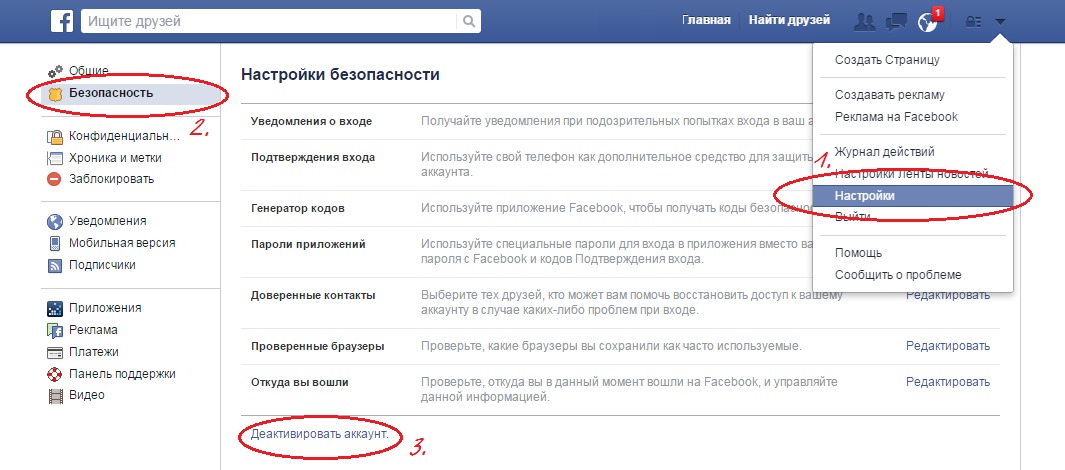 через секунду о том, что вы сделали.
через секунду о том, что вы сделали.
Некоторые люди тоже могут обидеться. К счастью, чтобы избежать неловкости, Facebook предлагает множество других вариантов, с помощью которых можно решить вашу задачу, и даже человек не будет обижен. Давайте разберемся со всеми такими способами:
Добавление в список с ограничениямиОбъединение ваших друзей в различные списки на Facebook — один из лучших способов сохранить конфиденциальность и поделиться определенным типом контента только с определенными людьми. По умолчанию Facebook создает для вас определенные списки, и один из них — список с ограничениями.
По сути, добавляя человека в «ограниченный» список, вы можете скрыть от него вещи, которыми вы делитесь с другими на Facebook. Добавив его или ее в свой список с ограниченным доступом, вы можете ограничить доступ этого человека только к своим общедоступным сообщениям.
- Перейдите на временную шкалу человека, которого вы хотите добавить в список с ограничениями.

- Наведите указатель мыши на кнопку друга вверху и прокрутите вниз, чтобы выбрать вариант «Добавить в другой список».
- Там вы найдете Список с ограничениями среди многих других списков, которые вы создали. Просто выберите его, и все готово. Теперь вы увидите галочку рядом с «Ограничено».
- Теперь технически они ваши друзья на Facebook, но они не видят контент, которым вы делитесь только с друзьями.
Вы даже можете воспользоваться этой возможностью, как только подружитесь с кем-то на Facebook. Как только вы подтвердите запрос на добавление в друзья, просто нажмите кнопку «Друзья» вверху, а оттуда просто добавьте этого человека в список с ограничениями.
Как отписаться от людей в FacebookНекоторые люди могут действительно раздражать своими сообщениями и могут отмечать вас в любых случайных сообщениях, тем самым засоряя ваш Facebook. Теперь, чтобы иметь дело с такими людьми, есть опция «Отписаться», которая является не чем иным, как замаскированным благословением.
«Отписаться» от кого-то означает, что вы останетесь друзьями этого человека, но не увидите его сообщения в своей ленте. Технически они по-прежнему будут вашими «друзьями», но вам не нужно просматривать их мучительные посты в своей ленте.
- Перейдите на страницу профиля человека, от которого вы хотите отписаться.
- Сверху вы увидите следующую кнопку. Нажмите на нее и прокрутите вниз до последней опции, то есть «Отписаться».
- Выберите его, и все готово. Вы больше не подписаны на этого человека, поэтому автоматически вы не увидите никаких его сообщений в своей ленте новостей.
Таким образом, вы даже можете избежать нежелательных материалов на Facebook, сохранив при этом свои отношения с этим человеком.
Добавить как знакомогоТеперь, если вы не хотите полностью блокировать сообщения человека и хотите время от времени просматривать сообщения, это также можно сделать. Все благодаря Facebook. Вы можете просто добавить этого человека в список знакомых.
Посмотрите, как это сделать:
- Перейдите на временную шкалу человека, которого вы хотите добавить в список с ограничениями.
- Наведите указатель мыши на кнопку друга вверху и прокрутите вниз, чтобы выбрать вариант «Добавить в другой список».
- Там вы найдете опцию «Знакомые». Просто нажмите на нее, и все готово.
Включите всех этих надоедливых и раздражающих друзей в список «знакомых» и ограничьте их знания о вашей личной жизни.
Вывод: — Как удалить друзей на Facebook?К счастью, есть много способов избавиться от нежелательных и раздражающих постов и контента на Facebook. Все эти методы на как удалить друзей на фейсбуке
просты в использовании. Просто решите, кого пожинать первым, затем следуйте одному из методов, перечисленных выше, и просто избегайте того, что вам не важно.Приятного входа в систему!
Быстрые ссылки
- Как легко делиться фотографиями из Facebook в WhatsApp
- Как скачать видео с Facebook
- Как отключить встроенный браузер Facebook и Twitter
Как удалить друзей на Facebook? 2022 Отписаться от людей в Facebook
Разглашение: Некоторые ссылки на этом сайте являются партнерскими.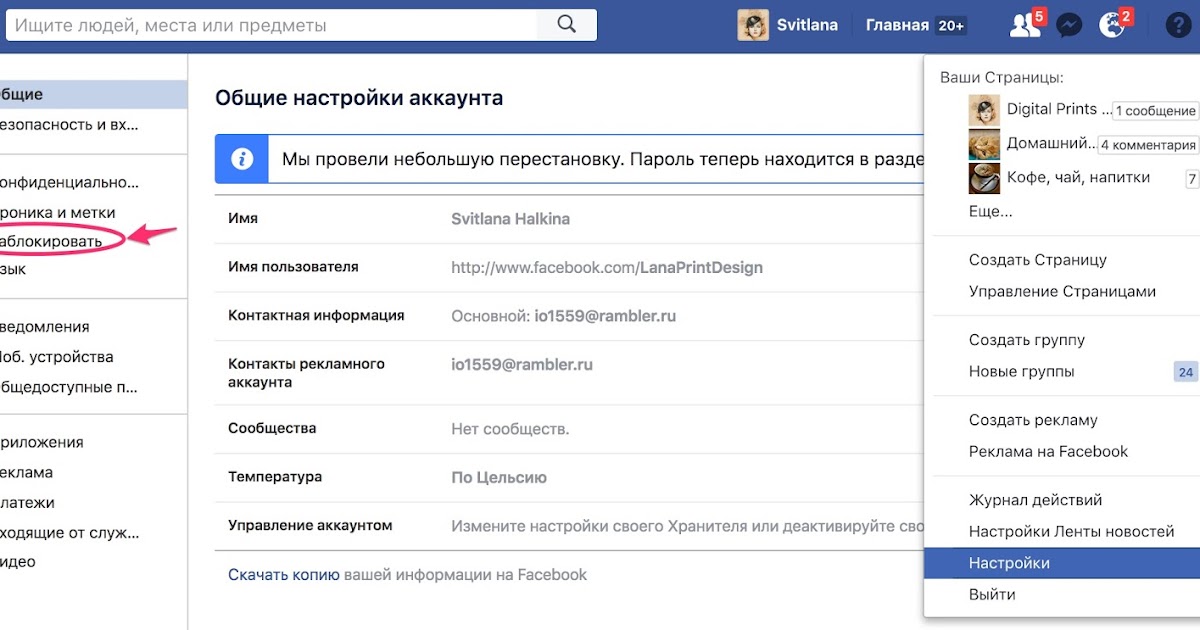 Это означает, что если вы нажмете на одну из ссылок и купите товар, я могу получить комиссию. Однако все мнения принадлежат мне.
Это означает, что если вы нажмете на одну из ссылок и купите товар, я могу получить комиссию. Однако все мнения принадлежат мне.
В этом блоге я упомянул, как удалять друзей на Facebook.
Управление отношениями в Facebook может быть чрезвычайно сложным и головокружительным. Какой запрос о дружбе подтвердить, а какой удалить, — непростое решение.
Некоторые люди могут действительно раздражать своими сообщениями, или там может быть какая-то запись или информация, которыми вы не хотите делиться со своими соседями или коллегами. Короче говоря, может быть множество других причин, чтобы удалить человека из друзей. Facebook.
Лучшее в том, чтобы удалить человека из друзей на Facebook, — это то, что он не получает уведомления. Таким образом, легче очистить свой загроможденный список друзей и удалить тех, с которыми вы больше не хотите общаться. При этом главный вопрос, который волнует большинство людей: как вы удалились из друзей на Facebook.
Давайте углубимся в весь этот процесс как удалить друзей в Facebook:
Содержание
- Как удалить из друзей на Facebook
- Как удалить друзей на Facebook
- Добавление в список с ограничениями
- Как отписаться от людей в Facebook
- Добавить как знакомого
- Вывод: — Как удалить друзей на Facebook?
Есть много способов удалить человека из друзей на Facebook. Давайте посмотрим на самый простой:
Давайте посмотрим на самый простой:
- Перейдите на хронологию человека, которого вы хотите удалить из друзей в Facebook.
- Вверху страницы, рядом с его / ее именем, вы увидите кнопку друга. Щелкните по этой кнопке. Прокрутите вниз и выберите опцию «Удалить из друзей».
- Как только вы нажмете кнопку, человек будет удален из друзей, и вы больше не будете с ним дружить на Facebook.
Описанный выше метод удаления кого-либо из друзей на Facebook необходимо использовать, открыв профиль отдельного человека, это требует много времени. Если вы планируете более организованную очистку списка друзей на Facebook, этот метод на как удалить всех друзей на Facebook подойдет вам лучше всего.
Взгляни на как удалить несколько друзей на Facebook:
- Перейдите на страницу своего профиля и наведите курсор на опцию Друзья. Выберите это, и откроется список ваших друзей.

- Напротив каждого имени вашего друга вы можете увидеть опцию «Друзья». Просто щелкните по нему, и появится список. Просто выберите последний вариант «Удалить из друзей» из списка, и все готово.
- Таким образом, вы можете легко удалить сразу несколько друзей, не теряя при этом много времени.
Хотя человеку, которого вы исключили из друзей, не отправляется уведомление, если когда-нибудь он удивится, что ваши сообщения больше не появляются в их ленте новостей, и потрудится проверить ваш профиль и увидеть опцию «Добавить в друзья», они смогут это понять. через секунду о том, что вы сделали.
Некоторые люди тоже могут обидеться. К счастью, чтобы избежать неловкости, Facebook предлагает множество других вариантов, с помощью которых можно решить вашу задачу, и даже человек не будет обижен. Давайте разберемся со всеми такими способами:
Добавление в список с ограничениямиОбъединение ваших друзей в различные списки на Facebook — один из лучших способов сохранить конфиденциальность и поделиться определенным типом контента только с определенными людьми. По умолчанию Facebook создает для вас определенные списки, и один из них — список с ограничениями.
По умолчанию Facebook создает для вас определенные списки, и один из них — список с ограничениями.
По сути, добавляя человека в «ограниченный» список, вы можете скрыть от него вещи, которыми вы делитесь с другими на Facebook. Добавив его или ее в свой список с ограниченным доступом, вы можете ограничить доступ этого человека только к своим общедоступным сообщениям.
- Перейдите на временную шкалу человека, которого вы хотите добавить в список с ограничениями.
- Наведите указатель мыши на кнопку друга вверху и прокрутите вниз, чтобы выбрать вариант «Добавить в другой список».
- Там вы найдете Список с ограничениями среди многих других списков, которые вы создали. Просто выберите его, и все готово. Теперь вы увидите галочку рядом с «Ограничено».
- Теперь технически они ваши друзья на Facebook, но они не видят контент, которым вы делитесь только с друзьями.
Вы даже можете воспользоваться этой возможностью, как только подружитесь с кем-то на Facebook.
Некоторые люди могут действительно раздражать своими сообщениями и могут отмечать вас в любых случайных сообщениях, тем самым засоряя ваш Facebook. Теперь, чтобы иметь дело с такими людьми, есть опция «Отписаться», которая является не чем иным, как замаскированным благословением.
«Отписаться» от кого-то означает, что вы останетесь друзьями этого человека, но не увидите его сообщения в своей ленте. Технически они по-прежнему будут вашими «друзьями», но вам не нужно просматривать их мучительные посты в своей ленте.
- Перейдите на страницу профиля человека, от которого вы хотите отписаться.
- Сверху вы увидите следующую кнопку. Нажмите на нее и прокрутите вниз до последней опции, то есть «Отписаться».
- Выберите его, и все готово. Вы больше не подписаны на этого человека, поэтому автоматически вы не увидите никаких его сообщений в своей ленте новостей.

Таким образом, вы даже можете избежать нежелательных материалов на Facebook, сохранив при этом свои отношения с этим человеком.
Добавить как знакомогоТеперь, если вы не хотите полностью блокировать сообщения человека и хотите время от времени просматривать сообщения, это также можно сделать. Все благодаря Facebook. Вы можете просто добавить этого человека в список знакомых. Таким образом, количество сообщений из этого профиля в целом будет уменьшено.
Посмотрите, как это сделать:
- Перейдите на временную шкалу человека, которого вы хотите добавить в список с ограничениями.
- Наведите указатель мыши на кнопку друга вверху и прокрутите вниз, чтобы выбрать вариант «Добавить в другой список».
- Там вы найдете опцию «Знакомые». Просто нажмите на нее, и все готово.
Включите всех этих надоедливых и раздражающих друзей в список «знакомых» и ограничьте их знания о вашей личной жизни.
Вывод: — Как удалить друзей на Facebook?К счастью, есть много способов избавиться от нежелательных и раздражающих постов и контента на Facebook. Все эти методы на как удалить друзей на фейсбуке просты в использовании. Просто решите, кого пожинать первым, затем следуйте одному из методов, перечисленных выше, и просто избегайте того, что вам не важно.
Все эти методы на как удалить друзей на фейсбуке просты в использовании. Просто решите, кого пожинать первым, затем следуйте одному из методов, перечисленных выше, и просто избегайте того, что вам не важно.
Приятного входа в систему!
Быстрые ссылки
- Как легко делиться фотографиями из Facebook в WhatsApp
- Как скачать видео с Facebook
- Как отключить встроенный браузер Facebook и Twitter
Как удалить друзей в Facebook
В зависимости от того, насколько вы активны в Facebook, ваш список друзей со временем может стать переполненным. Facebook упрощает добавление друзей с помощью их панели предложений, а с постоянно расширяющимся кругом общения вы обязательно найдете свой список, заполненный незнакомцами. Как бы то ни было, полезно время от времени очищать список друзей.
Если вы хотите освободить место для новых друзей или у вас есть другие причины прекратить общение с кем-то, вам может быть интересно, как удалить друзей на Facebook. В этой статье мы покажем вам, как это делается, и поделимся некоторыми советами по управлению списком друзей на Facebook.
В этой статье мы покажем вам, как это делается, и поделимся некоторыми советами по управлению списком друзей на Facebook.
Как удалить друзей из Facebook
Быстрые ссылки
- Как удалить друзей из Facebook
- Как удалить друзей из Facebook с исключениями
- Как быстро удалить друзей из Facebook
- Как удалить список друзей на Facebook
- Как удалить друзей из Facebook без их ведома
- Как удалить друзей, которых вы можете знать, из Facebook
- Как удалить предложения друзей из Facebook
- Как удалить всех друзей из Facebook
- Как удалить близких друзей из Facebook
- Дополнительные часто задаваемые вопросы
- В: Может ли кто-нибудь сказать, удалили ли вы их из друзей на Facebook?
- В: Как удалить нескольких друзей на Facebook?
- В: Как я могу массово удалить друзей на Facebook?
- В: Может ли Facebook удалить ваших друзей?
- Очистка вашего профиля
Удалить друзей из списка друзей Facebook довольно просто. Все, что вам нужно сделать, это зайти в профиль человека и найти значок, который выглядит как силуэт человека с галочкой рядом с головой. Нажмите на этот значок и выберите «Удалить из друзей» во всплывающем меню. Появится запрос подтверждения, и как только вы нажмете «Подтвердить», все — вы удалите человека из своего списка друзей на Facebook.
Все, что вам нужно сделать, это зайти в профиль человека и найти значок, который выглядит как силуэт человека с галочкой рядом с головой. Нажмите на этот значок и выберите «Удалить из друзей» во всплывающем меню. Появится запрос подтверждения, и как только вы нажмете «Подтвердить», все — вы удалите человека из своего списка друзей на Facebook.
В качестве альтернативы, если вы найдете сообщение от кого-то, кого хотите удалить в своей ленте Facebook, вам вообще не нужно посещать его профиль. Просто наведите указатель мыши на их имя, и появится карточка с их основными данными. На нем вы найдете тот же значок силуэта, о котором мы упоминали, и вы можете удалить их из друзей, как описано выше.
Как удалить друзей из Facebook с помощью исключений
Возможно, вы добавили некоторых друзей из Facebook в список исключений, ограничив доступ к вашему контенту.
Если вы хотите удалить их из этого ограниченного списка, введите параметры дружбы либо через профиль человека, либо наведя указатель мыши на его имя. Нажмите «Изменить список друзей» и снимите флажок «Ограничено».
Нажмите «Изменить список друзей» и снимите флажок «Ограничено».
Другой способ доступа и редактирования этого и других списков друзей — перейти к списку друзей на левой боковой панели. Вы увидите все имеющиеся у вас списки и сможете легко удалять из них людей.
Как быстро удалить друзей на Facebook
Самый быстрый способ удалить друзей на Facebook — найти их по имени и удалить из друзей, как описано выше.
Метод с использованием ленты Facebook не так удобен, потому что вы можете не увидеть новых сообщений или историй от человека, которого хотите удалить. Однако вы также можете удалить людей из друзей из мобильной версии приложения, что для некоторых может быть более простым способом.
Как удалить свой список друзей на Facebook
Чтобы удалить друга из своего списка друзей на Facebook, вам нужно перейти к списку друзей с помощью левой боковой панели. Обратите внимание, что вы можете не увидеть эту опцию сразу, но она должна появиться после того, как вы нажмете «Подробнее» на боковой панели.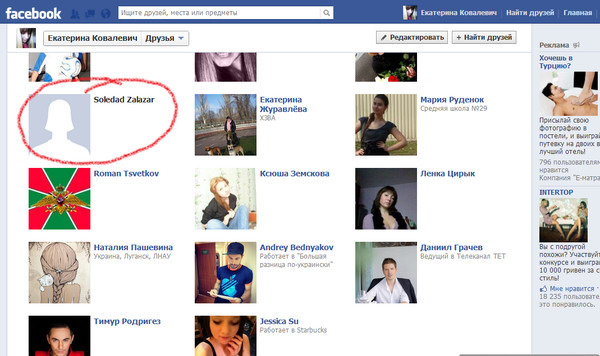
На странице «Списки друзей» вы увидите все созданные вами списки, а также некоторые списки по умолчанию, которые поставляются с вашим профилем Facebook. Когда вы наводите курсор мыши на список, справа появляется значок шестеренки. Нажмите на нее, чтобы открыть опцию «Удалить список», и как только вы ее нажмете, список исчезнет.
Если вы войдете в список, появится раскрывающееся меню «Управление списком», и вы можете найти там ту же опцию «Удалить».
Как удалить друзей из Facebook без их ведома
Facebook не уведомляет пользователей, когда они удалены из друзей, поэтому единственный способ узнать, что вы удалили их из друзей, — это посетить ваш профиль или найти вас на сайте.
Однако, если вы не хотите прекращать все контакты с человеком, может быть достаточно отложить его на месяц, а не полностью удалять. Если просто удалить их из друзей недостаточно, вы также можете заблокировать их на Facebook, чтобы они не могли отправлять вам новые запросы или каким-либо образом связываться с вами.
Как удалить друзей, которых вы, возможно, знаете, из Facebook
Уведомления о людях, которых вы знаете, через некоторое время могут надоесть. К сожалению, полностью удалить эту функцию невозможно, но есть способ сделать ее менее заметной.
На странице своего профиля войдите в раскрывающееся меню в правом верхнем углу. Перейдите в «Настройки и конфиденциальность», затем в «Настройки». Когда откроется страница настроек, перейдите к уведомлениям с левой стороны. Отсюда вы можете редактировать все уведомления Facebook, включая «Люди, которых вы можете знать». Вам нужно будет найти функцию в списке и отключить для нее уведомления.
Чтобы удалить отдельные предложения для людей, которых вы знаете, просто нажмите «Удалить», когда они появятся.
Как удалить предложения друзей из Facebook
Может быть, вы получили индивидуальное предложение друга, которое не из категории «Люди, которых вы можете знать», а отправлено кем-то, с кем вы уже дружите? Это предложение легко убрать — вы можете либо проигнорировать, либо удалить его со страницы друзей или из области уведомлений.
Как удалить всех друзей из Facebook
Единственный способ массово удалить друзей — использовать расширение для браузера, предназначенное именно для этой цели. Если вам неудобно делиться своими данными для входа с расширением, вам нужно будет удалять людей из списка друзей по одному.
В качестве альтернативы, если вы думаете об удалении всех своих друзей из Facebook, проще удалить свой профиль и создать новый. Существуют онлайн-сервисы, которые могут эффективно и полностью удалить ваш профиль в Facebook, позволяя создать новый.
Как удалить близких друзей из Facebook
Добавлять и удалять людей из списка близких друзей так же быстро и просто, как и из любого списка. Чтобы удалить кого-то из «Близких друзей», просто следуйте тем же инструкциям, которые мы предоставили для удаления друзей из Facebook, за исключениями. Единственная разница будет заключаться в том, что вы будете работать в списке близких друзей, а не в списке ограниченных.
Дополнительные часто задаваемые вопросы
В: Может ли кто-нибудь сказать, удалили ли вы его из друзей на Facebook?
О: На Facebook нет уведомлений об удалении из друзей, но люди могут узнать, что вы удалили их из друзей, выполнив поиск по вашему запросу.
В: Как удалить нескольких друзей на Facebook?
О: Вы не можете удалить нескольких друзей на Facebook одновременно. Даже если вы удалите список друзей, люди переместятся только в ваш общий список друзей.
В: Как я могу массово удалить друзей на Facebook?
О: Вы можете использовать расширение для браузера для удаления друзей из Facebook, но если вам нужно удалить большое количество друзей, может быть удобнее создать новый профиль.
В: Может ли Facebook удалить ваших друзей?
О: Facebook не может удалить ваших друзей, но может заблокировать или удалить пользователей. Если это произойдет с кем-то из вашего списка друзей, вы больше не увидите его сообщения.
Очистка вашего профиля
Профилем Facebook иногда бывает трудно управлять, особенно с полным списком друзей. Теперь, когда мы показали вам, как удалять друзей на Facebook, а также предоставили другие полезные советы и сведения, вы сможете полностью контролировать свой профиль.
Как удалить кого-то в Messenger в 2022 году?
Получение раздражающих сообщений в Messenger — это кошмар, поэтому в этой статье мы расскажем вам, как удалить кого-то из Messenger, не блокируя его.
Facebook Messenger – это популярное приложение для обмена мгновенными сообщениями, с помощью которого вы можете общаться со всеми своими друзьями в Facebook и Instagram. Это отличная платформа для общения с друзьями и веселого общения.
Приложение действительно превратилось из простого чата. Новая версия позволяет вам общаться в видеочате с друзьями, отправлять голосовые сообщения, тексты и даже забавные картинки, чтобы оживить общение в чате. Самое главное, что все эти удивительные функции можно использовать совершенно бесплатно!
Но у этой платформы есть и обратная сторона. Никто не любит получать раздражающие сообщения или спам-тексты от случайных незнакомцев. И если вы сталкивались с чем-то подобным, вам наверняка интересно, как удалить кого-то в Messenger.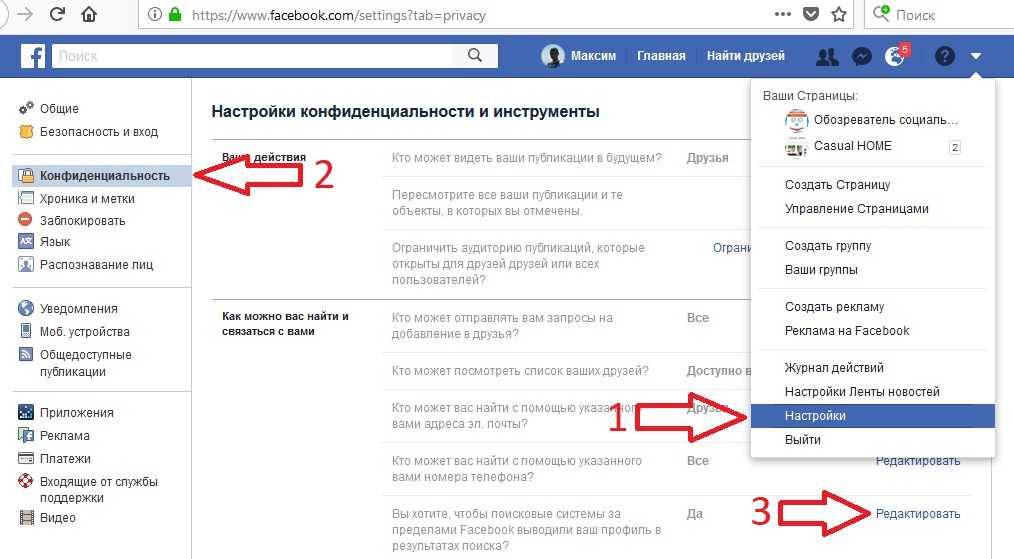
Итак, в этой статье мы написали все способы ответить, как удалить кого-то из Messenger, не блокируя его, чтобы вам больше не приходилось беспокоиться о получении надоедливых сообщений. Мы также коснемся способов массового удаления не друзей, чтобы вам приходилось общаться только с людьми, которых вы знаете и с которыми дружите.
СОДЕРЖАНИЕ
- Как удалить кого-либо из Messenger
- Как удалить кого-то из группового чата Messenger
- Как удалить всех не друзей из Messenger
- Как массово удалить не друзей из Messenger
- Как удалить не друзей из Messenger — Способ №2
Как удалить кого-то из Messenger
К сожалению, удалить кого-то из Messenger не так просто, как должно быть. Нет кнопки прямого удаления, которая была бы хорошо видна, чтобы просто избавиться от чата. Вам придется пройти через боль поиска альтернативных способов сделать это. Но, к счастью для вас, мы рассмотрели все возможные способы выполнения этой задачи.
Нет кнопки прямого удаления, которая была бы хорошо видна, чтобы просто избавиться от чата. Вам придется пройти через боль поиска альтернативных способов сделать это. Но, к счастью для вас, мы рассмотрели все возможные способы выполнения этой задачи.
Вы можете выполнить следующие шаги, чтобы успешно удалить кого-либо из Messenger, не блокируя его:
- Откройте приложение Messenger на своем телефоне и войдите в свою учетную запись.
- Перейдите к значку «Люди» в правом нижнем углу экрана.
- Здесь нажмите на значок контактов в правом верхнем углу.
- Здесь вы увидите список контактов с вашего телефона, синхронизированный с вашим Messenger, вместе с другими контактами в социальных сетях.
- Перейдите к контакту, который хотите удалить, и щелкните значок информации.
- Нажмите на кнопку «Сообщение», откроется их чат.
- Здесь снова нажмите на значок информации в правом верхнем углу
- Здесь вы найдете кнопку блокировки.
 Нажмите на кнопку, чтобы больше не получать сообщения от этого контакта.
Нажмите на кнопку, чтобы больше не получать сообщения от этого контакта.
В предыдущей версии Messenger вы могли легко удалить контакт из списка контактов, не блокируя его, но в последней версии это немного запутанно. Предыдущая опция удаления контакта теперь изменена на блокировку.
Как удалить кого-то из группового чата Messenger
Если вы хотите удалить участника из группы Messenger, вот как это сделать.
- Откройте приложение Messenger на своем телефоне.
- Перейдите в группу Messenger, чтобы удалить участника.
- Нажмите на значок «Участники», вы найдете всех участников группы, перечисленных здесь.
- Нажмите на профиль, который хотите удалить.
- Нажмите на опцию «удалить из группы» в профиле.
Это приведет к успешному удалению указанного контакта из вашей группы, но пользователи должны помнить, что только администратор может удалять участников из группы.
Как удалить всех не друзей из Messenger
Иногда ваш Messenger заполняется случайными сообщениями от контактов, которых вы можете не знать лично. Также возможно, что вы синхронизировали Messenger с телефонными контактами и теперь вам нужно взаимодействовать с ними в Messenger.
Если вы хотите получать сообщения только от своих друзей на Facebook, а не от своих контактов, для этого есть решение. Вы можете либо массово удалить не друзей из Messenger, либо просто удалить контакты, от которых вы не хотите получать сообщения. Продолжайте читать, чтобы узнать, как.
Как массово удалить не друзей из Messenger
Ниже мы объяснили, как массово удалить всех не друзей в Messenger.
- Откройте приложение Messenger на своем телефоне.
- Нажмите на изображение своего профиля в верхнем левом углу
- Прокрутите вниз, чтобы найти параметр «Контакты телефона»
- Здесь нажмите «Управление контактами», вы найдете все контакты вашего телефона, которые добавлены в Messenger.

- Нажмите «Удалить все контакты», чтобы полностью удалить эти контакты из Messenger.
Ну вот! Теперь вы знаете, как массово удалить все контакты, не являющиеся друзьями, из Messenger.
Как удалить человека, не являющегося другом, из Messenger. Метод № 2
К сожалению, не существует простого или прямого способа удалить один контакт, не являющийся другом, из Messenger. Вам, скорее всего, придется заблокировать их, чтобы перестать получать сообщения. Вот как это сделать.
- Откройте приложение Messenger на своем телефоне.
- Нажмите на значок людей в правом нижнем углу.
- Нажмите на список контактов в правом верхнем углу экрана.
- Прокрутите вниз, чтобы найти контакт, который вы хотите заблокировать.
- Щелкните значок информации, а затем кнопку «Сообщение».
- Здесь нажмите на значок информации в правом верхнем углу
- Нажмите на опцию «Блокировать», чтобы навсегда прекратить получать сообщения от этого контакта.

Как удалить кого-то из Messenger, удалив его из друзей
Лучший способ навсегда удалить кого-то из Messenger — просто удалить его из друзей на Facebook. Они больше не ваши друзья и, следовательно, не входят в список ваших друзей. Так они не будут посылать вам надоедливые сообщения.
Итак, вот как можно напрямую удалить кого-либо из друзей через Messenger.
- Во-первых, вы должны открыть приложение Messenger на своем телефоне.
- Нажмите на вкладку «Люди» в правом нижнем углу.
- Перейдите к списку контактов, щелкнув значок в правом верхнем углу.
- Перейдите к человеку, которого хотите удалить из Messenger.
- Щелкните по указанному человеку, чтобы открыть его профиль.
- В чате вы найдете опцию «Просмотр профиля», нажмите на нее.
- Прямо под их именем вы найдете кнопку «Просмотреть профиль на Facebook», нажмите на нее.
- В своем профиле Facebook нажмите кнопку «Друзья» и выберите опцию «Удалить из друзей».

- Подтвердить операцию
Поздравляем, вы успешно удалили контакт из друзей на Facebook.
Как остановить автоматическую синхронизацию Messenger
Один из способов остановить добавление не друзей в Messenger — отключить автоматическую синхронизацию. Опция синхронизации, по сути, синхронизирует все контакты вашего телефона с приложением Messenger, поэтому вы можете взаимодействовать с ними через приложение.
Так что, если вы просто хотите, чтобы ваши друзья из Facebook оставались в списке контактов Messenger, отключите автоматическую синхронизацию. Вот как вы можете запретить Messenger автоматически синхронизироваться с вашими телефонными контактами.
- Откройте приложение Messenger на своем мобильном телефоне.
- Нажмите на изображение своего профиля в верхнем левом углу
- Прокрутите вниз, чтобы найти параметр «Контакты телефона», а затем нажмите на него.
- Здесь нажмите кнопку «Загрузить контакты»
- Если опция синхронизации включена, вы можете просто отключить ее, нажав кнопку «Выключить» на экране.

Как отключить звук контакта в Messenger
Иногда вас просто раздражают люди, отправляющие надоедливые сообщения или мемы в Messenger. Таким образом, вы, возможно, не очень хотите найти, как удалить кого-то из Messenger, не блокируя его, но в этом случае просто немного отключите его разговор. Если это так, вот как вы можете отключить разговор контактов в Messenger.
- Откройте приложение Facebook Messenger на своем телефоне и войдите в свою учетную запись.
- Нажмите на конкретный контакт, звук которого вы хотите отключить.
- Нажмите на значок контакта в правом верхнем углу их профиля
- Здесь вы найдете возможность отключить звук контакта, чтобы отдохнуть от разговора.
- Вы можете снова включить звук этого контакта позже
Узнает ли человек об удалении из Messenger?
После того, как вы удалили контакт в Messenger, вы, вероятно, задаетесь вопросом, будет ли человек уведомлен об удалении.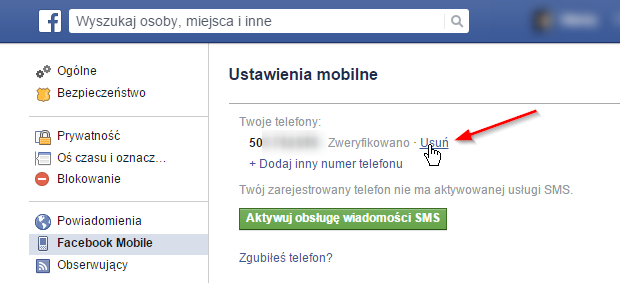 Так что это зависит от того, заблокировали ли вы контакт или удалили его из друзей на Facebook.
Так что это зависит от того, заблокировали ли вы контакт или удалили его из друзей на Facebook.
Если вы заблокировали контакт в Messenger, человек не сможет узнать об этом из вашего профиля или отправить вам сообщение после блокировки. Так что это даст им понять, что они, вероятно, заблокированы вами.
Вместо этого, если вы удалили их из друзей на Facebook, они не будут уведомлены об этом действии. Но когда они посещают ваш профиль на Facebook, снова появляется кнопка «Добавить в друзья», что является намеком на то, что вы, возможно, удалили их из друзей.
В целом, ни в одном из этих случаев приложение Messenger напрямую не отправит пользователю сообщение о том, что контакт заблокировал его или удалил из друзей.
Вывод:
Вышеуказанные методы в основном помогут вам удалить любой контакт из вашего Messenger. Весь этот процесс был сравнительно проще в более ранних версиях Messenger, поскольку для любого контакта в списке контактов была видимая опция удаления.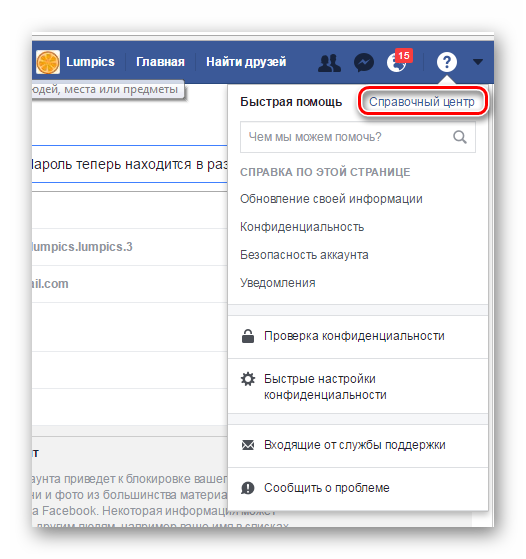
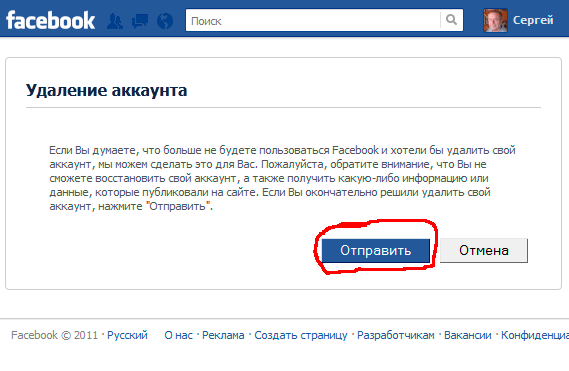
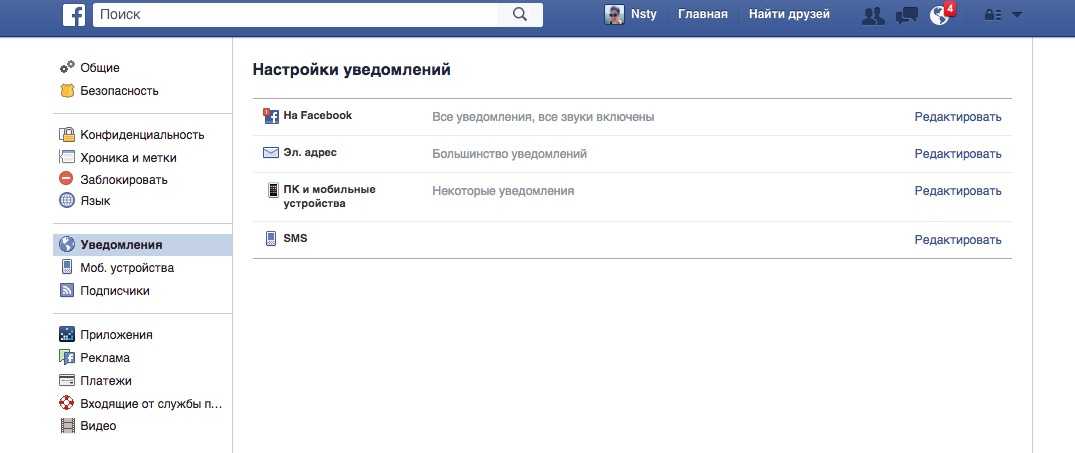


 Нажмите на кнопку, чтобы больше не получать сообщения от этого контакта.
Нажмите на кнопку, чтобы больше не получать сообщения от этого контакта.



Об авторе